Du har et opdateringsproblem på din Apple Watch? Flere årsager kan være årsagen til dette problem. Vær opmærksom på, at det er meget vigtigt regelmæssigt at foretage de opdateringer, der foreslås af iOS for alle dine enheder Apple. Opdateringerne gør det faktisk muligt at rette visse sikkerhedsfejl eller endda foretage de forbedringer, der er nødvendige for, at dine enheder fungerer korrekt. Så snart meddelelsen vises, beder du dig om at lægge din Apple Watch opdatering, tager det ikke lang tid at starte opdateringen, så du kan drage fordel af optimal drift af dit tilsluttede ur. I denne artikel finder du de forskellige trin, du skal følge for at opdatere din Apple Watch samt trinene, der skal følges, hvis du støder på opdateringsproblemer. God læsning!
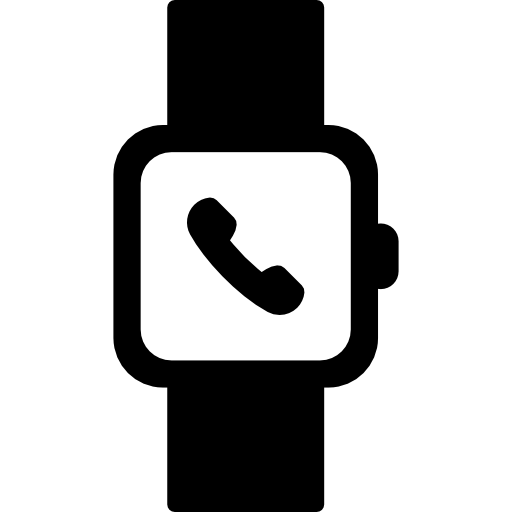
De trin, der skal følges for at udføre en opdatering Apple Watch
Du kan opdatere din Apple Watch direkte fra sidstnævnte eller fra din iPhone -enhed. Det er altid lettere at udføre komplekse handlinger fra en iPhone -enhed frem for fraApple Watch. Inden du starter en opdatering, skal du tilslutte dine forskellige enheder Apple. Her er de trin, du skal følge for at opdatere din Apple Watch:
Opdater lyd Apple Watch direkte fra dit tilsluttede ur
For at kunne opdatere den Apple Watch uden at skulle bruge din iPhone, din Apple Watch har WATCH 6 eller en senere version. Her er trinene, du skal følge for at opdatere:
- Tilslut din Apple Watch til et netværk Wi-Fi
- åbent indstillinger
- Tryk generelt
- Tryk Software opdatering
- Tryk Installer
Alt du skal gøre er at følge instruktionerne på din urskive Apple Watch for at fortsætte med opdateringen.
Opdater lyd Apple Watch fra en iPhone
Du bliver nødt til at forlade din iPhone såvel som din Apple Watch understøttes under hele opdateringsprocessen. Sørg for at bruge det ladeudstyr, der blev leveret til dig, når du købte dine enheder Apple for at undgå uheld eller skader på dine enheder.
- Åbn appen Ur på din iPhone
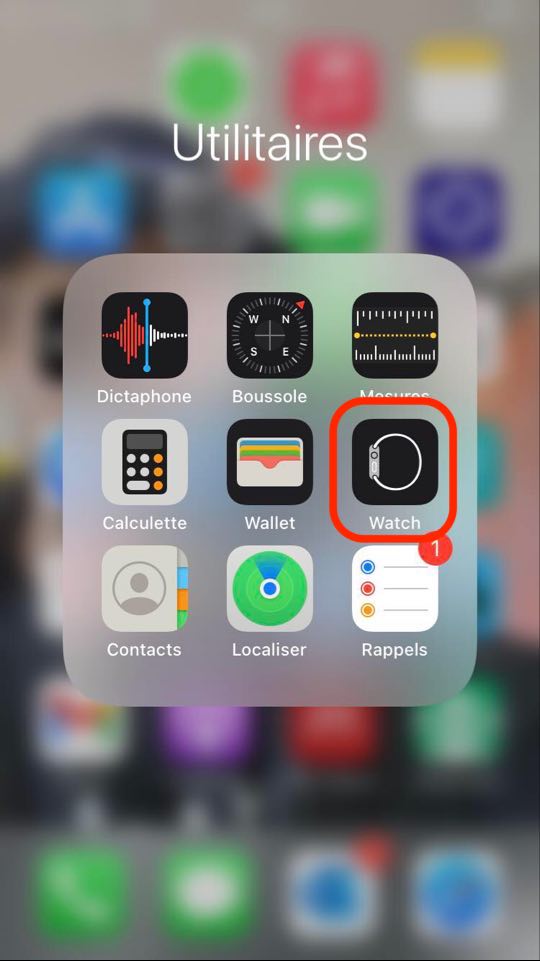
- Tryk Mit ur
- Tryk generelt
- Tryk Software opdatering
Opdateringsprocessen kan tage flere minutter. Afbryd ikke processen, og vent på, at statuslinjen er færdig, før du håndterer dine enheder.
Opdatering Apple Watch umuligt på grund af mangel på tilstrækkelig plads
Først er her trinene, du skal følge for at kontrollere den tilgængelige lagerplads på din Apple Watch:
- Gå til appen indstillinger
- Tryk generelt
- Tryk Udnyttelse
Du kan opleve et opdateringsproblem på din Apple Watch fordi du har brug for ekstra lagerplads, uden hvilken opdatering WATCH ikke vil kunne finde sted. Vær opmærksom på, at det nogle gange kan være en lille fejl, som kan rettes af genstart simpelthen din Apple Watch.
Hvis dette ikke er en midlertidig fejl, skal du først slippe af med det overflødige multimedieindhold, der er gemt på din Apple Watch. Du kan slette bestemt musik eller fotos. Hvis din Apple Watch fortæller dig, at det stadig har brug for lagerplads for at opdatere, så du bliver nødt til at fjerne applikationer.
Hvis opdateringsproblemet på dit Apple Watch fortsætter, skal du deaktivere parring
Hvis, på trods af de forskellige operationer, problemet med at opdatere din Apple Watch vedvarer, bliver du derefter nødt til at fjerne parringen af din Apple Watch for at opdatere det. Her er trinene, du skal følge:
- Læg din iPhone såvel som din Apple Watch den ene ved siden af den anden
- Åbn appen Ur på din iPhone -enhed
- gå Mit ur vælg derefter dit ur
- Tryk på knappen i som er ved siden af dit ur
- Tryk Afbryd Apple Watch

